Как включить запись экрана в Windows?

В данной статье расскажу, как включить запись экрана в Windows.
Сразу отмечу, что данная возможность присутствует только в последних версиях Windows (10 и 11 версии). Если у вас более ранние версии, то вам будет полезна эта статья >>>
Запись экрана компьютера можно осуществить как сторонними приложениями, так и собственными возможностями компании Microsoft.
Здесь рассмотрим возможности самой операционной системы.
В большинстве случаев функция записи экрана доступна «из коробки». То есть после установки операционной системы эта функция у вас уже доступна.
Чтобы проверить её наличие, щёлкниnе комбинацию клавиш Win+Alt+R.
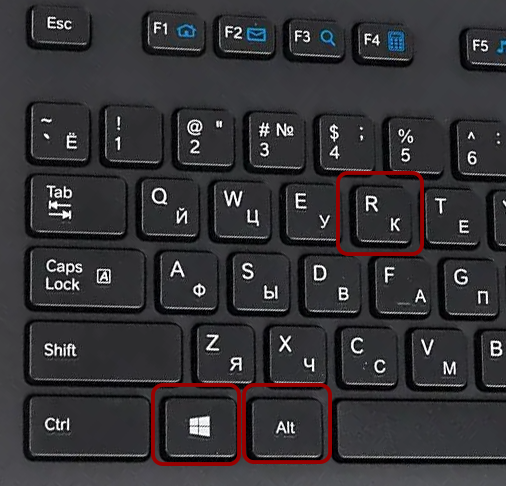
Если вы увидели небольшое окно с таймером, то запись пошла:
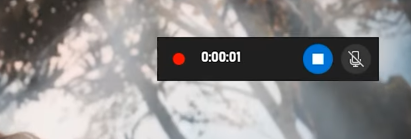
В противном случае нужно искать причины, почему функция не сработала.
Как правило, причины недоступности записи экрана всего две:
- Приложение выключено;
- Нет приложения для записи.
Давайте рассмотрим, как это исправить.
Как включить приложение для записи экрана в Windows.
Сначала нужно выявить причину. Убедитесь, что приложения действительно нет на вашем ПК.
Для этого нажмите «Пуск» и откройте «Параметры»:
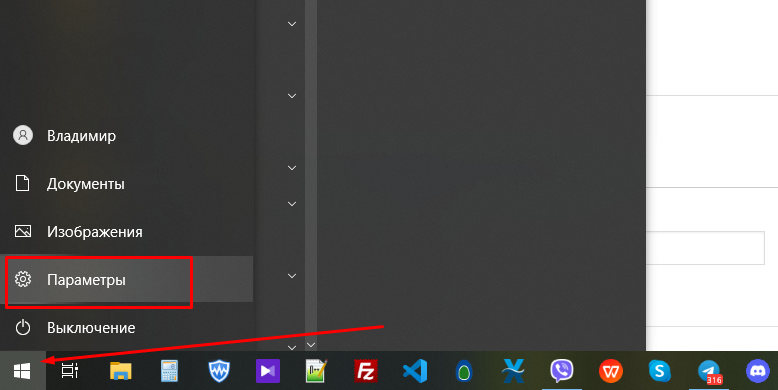
Здесь должен быть пункт «Игры»:
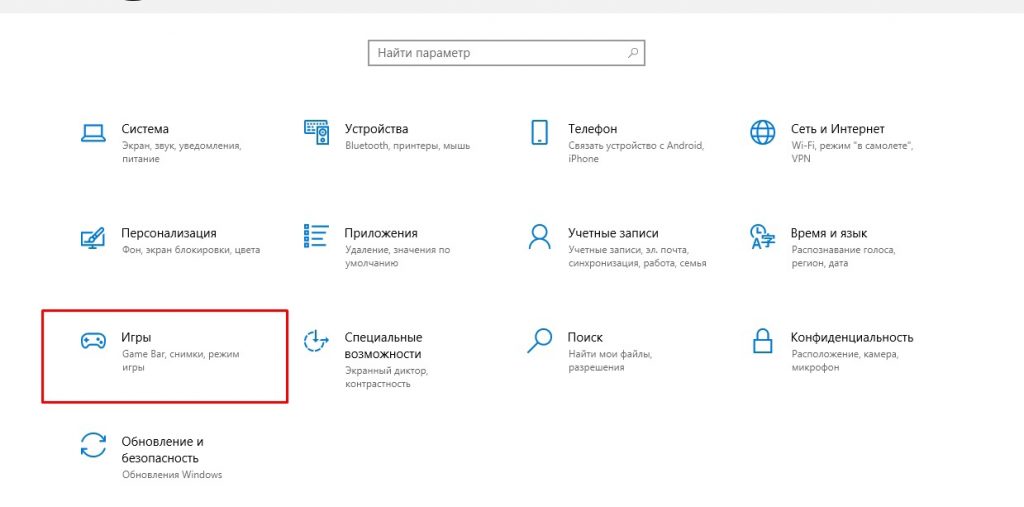
Щелкаем на этот значок и проверяем включен ли переключатель «Включение Game Bar…»:
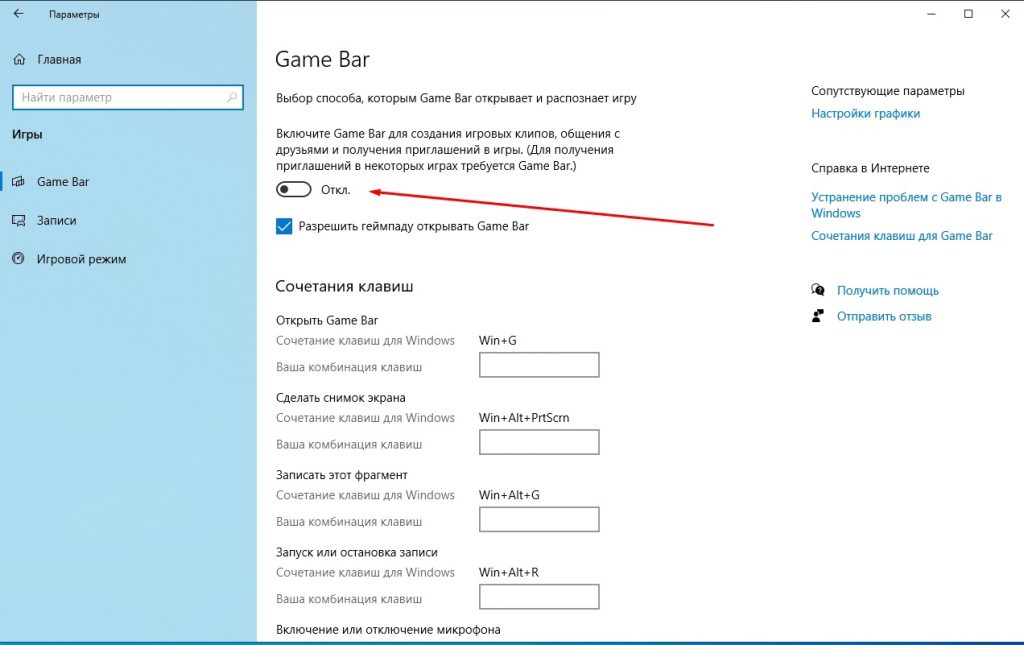
Если выключен, то включаем. После этого опять можем проверить комбинацию клавиш для записи экрана.
Если комбинация опять не работает, «вылетают» различные сообщения, либо раздел «Игры» у вас на компьютере вообще отсутствует, то советую воспользоваться сторонними альтернативами.
Причины подобной ситуации могут заключаться, как в параметрах установки самой операционной системе, так и в компонентах Xbox Game Bar. Они могли быть повреждены или случайно удаленны.
Мой Teleram-канал
Моя группа Вконтакте
Моя группа в Одноклассниках

